在日常使用iPhone时,许多用户会对一个基础功能产生疑问:新获得的手机号码,究竟是如何存入设备中的?这个过程看似简单,却关联着苹果公司设计的数据管理逻辑,与一些安卓设备不同,iPhone的联系人存储机制提供了更灵活的选择,理解这些选项能帮助您更好地管理个人数据。
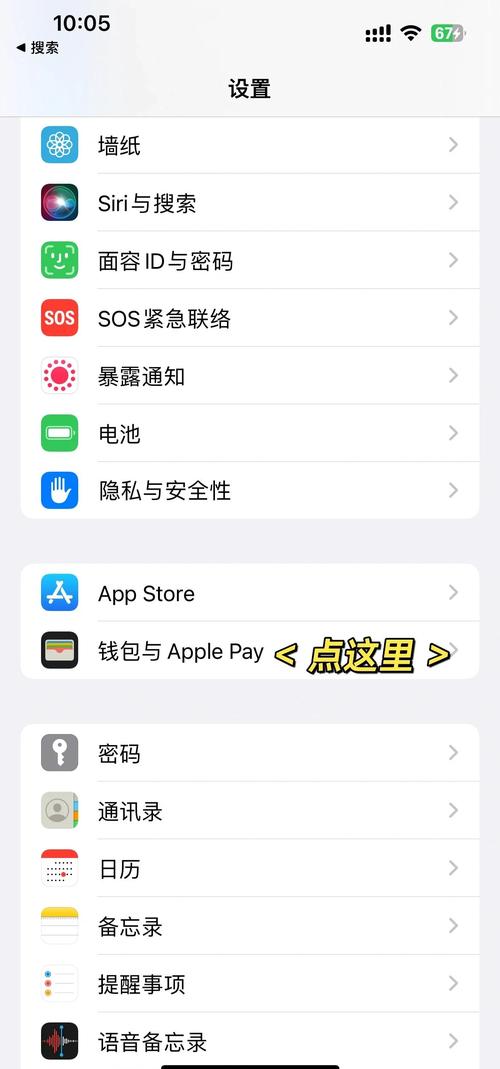
核心载体:SIM卡与手机内部存储
传统观念中,手机号理所当然地存在SIM卡里,在iPhone上,这确实是可行的方法之一,您可以通过“设置”应用,找到“通讯录”选项,进入后选择“导入SIM卡通讯录”,系统便会将SIM卡上存储的联系人名单导入到手机中,这通常是一个一次性的、单向的操作,iPhone并不鼓励用户将日常新增的联系人直接保存到SIM卡上,主要原因是SIM卡的存储空间有限,且无法记录如电子邮件、地址、生日等丰富的联系信息。
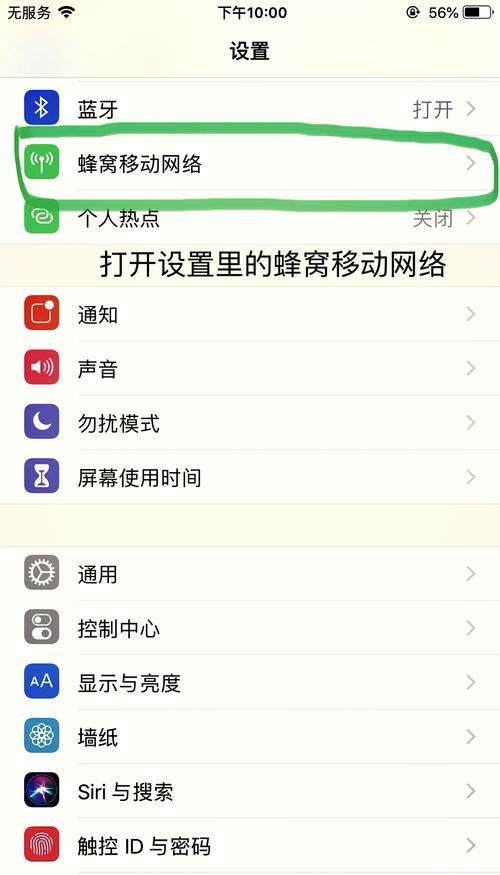
iPhone默认的、也是最主流的方式,是将联系人存储在手机的内部存储空间中,当您通过“通讯录”应用新建一个联系人并输入号码时,这个信息默认就保存在手机里,这种方式速度快,支持海量字段,并能与您的苹果账户无缝同步。
关键桥梁:iCloud的同步机制
单独谈论手机本地存储是不完整的,必须引入iCloud这个概念,当您登录了自己的Apple ID并开启了iCloud通讯录同步功能后,您手机本地存储的联系人会自动、加密地同步到iCloud云端服务器上。
这一设计带来了几个核心好处:
- 多设备无缝同步:您在iPhone上存入一个新号码,几分钟内,这个联系人会出现在您登录了同一Apple ID的iPad、MacBook甚至Apple Watch上。
- 数据备份与安全:即使您的iPhone丢失或损坏,您的所有联系人数据都安全地保留在云端,只需在新设备上登录账户,所有信息就会恢复。
- 便捷管理:您可以直接通过电脑访问iCloud官网,在网页版“通讯录”中管理和编辑所有联系人,操作结果会实时推送到您的所有设备。
当您问“手机号如何存储到手机卡”时,更准确的描述是:号码通过手动输入或导入,首先进入iPhone的本地通讯录数据库,然后通过iCloud同步至云端,从而实现安全、跨设备的访问,将SIM卡视为一个临时的、初级的传输工具,而将iCloud云端和本地存储的结合体视为最终的、功能完备的“数字通讯录”,更符合iPhone的设计哲学。
操作指南:从添加号码到管理账户
了解原理后,以下是具体的操作步骤:
- 全新添加联系人:打开“通讯录”应用,点击右上角的“+”号,输入姓名、手机号以及其他详细信息,最后点击“完成”,这个联系人即刻保存在您手机的本地通讯录中。
- 导入SIM卡联系人:如前所述,路径是“设置” > “通讯录” > “导入SIM卡通讯录”,导入完成后,SIM卡内的原始数据通常依然保留,但此后新增的联系人不会自动回写到SIM卡。
- 管理与切换iCloud账户:在“设置” > [您的姓名] > “iCloud”中,您可以控制“通讯录”开关是否开启,如果您有多个Apple ID,需要注意,联系人数据是与当前登录的iCloud账户绑定的,切换登录账户可能会导致系统询问您是否要将现有联系人与新的账户合并或保留在设备上,操作时请务必谨慎,建议提前做好备份。
关于第三方应用与数据归属
一些第三方通讯管理或社交应用会请求访问您的通讯录,当您授权后,这些应用可以读取您手机中存储的号码,这里需要明确:应用只是“读取”了一份数据的拷贝,联系人数据的主存储位置依然是您的iPhone和iCloud,您对这些数据拥有完全的控制权,可以在系统设置中管理每个应用对通讯录的访问权限。
从个人体验来看,依赖iCloud同步是苹果生态体系内最优雅、最高效的解决方案,它几乎消除了手动备份通讯录的烦恼,让数据在不同设备间自由流动,虽然直接将号码存入SIM卡在特定场景下(如换用一部非智能机临时使用)仍有价值,但对于长期使用iPhone的用户而言,理解和信任iCloud同步机制,能带来更顺畅的数字生活体验,将注意力放在保护好您的Apple ID账号和密码上,这比关心单个号码存储在哪个物理位置更为重要。









评论列表 (0)